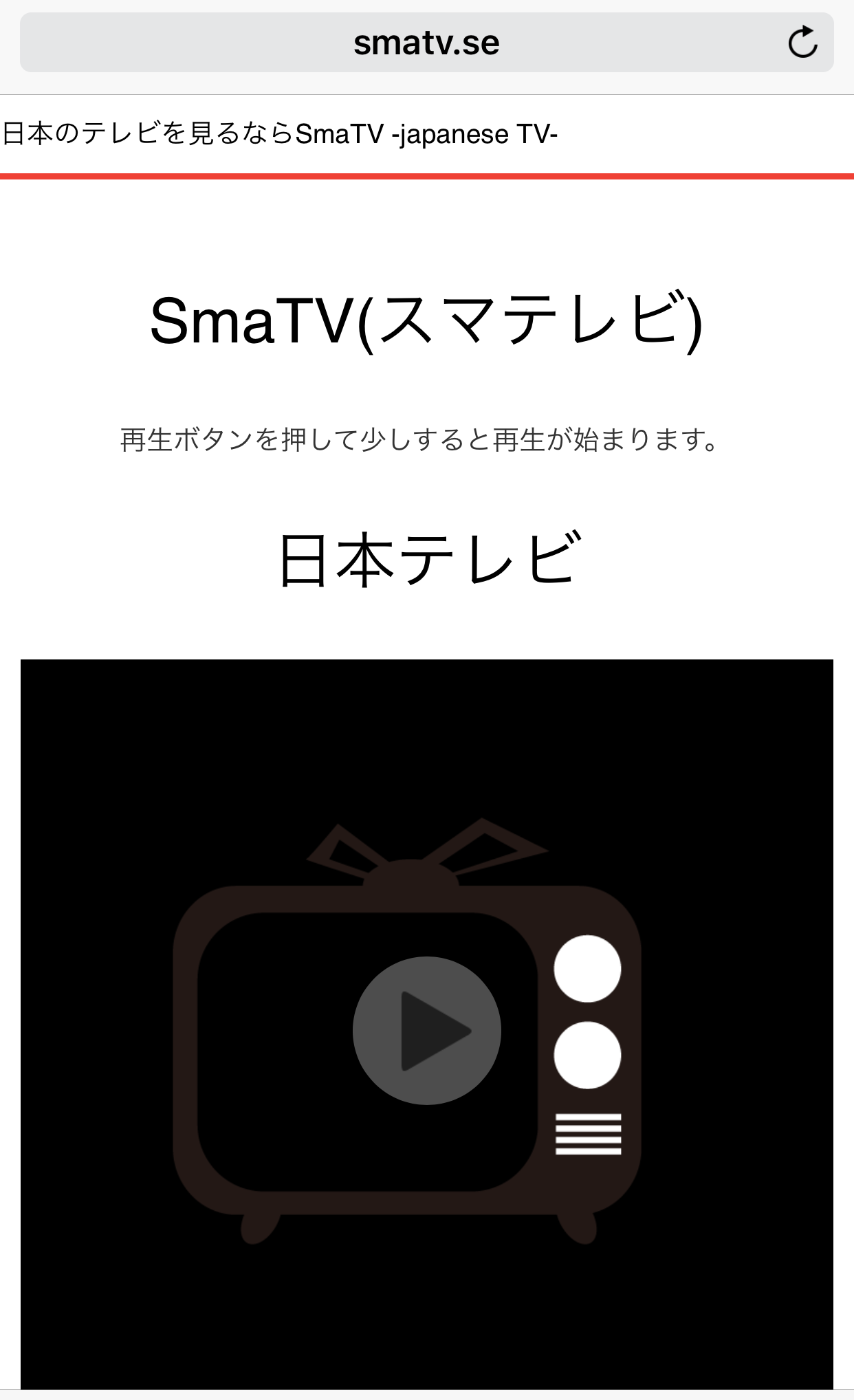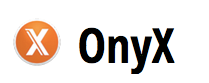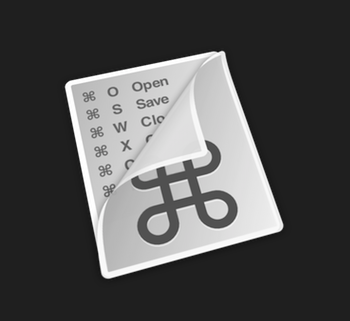どもテラです。
本日は【【便利グッズ】iPhoneの純正イヤホンの便利な機能と使い方】とだいしてみなさんに紹介していこうと思います。
みなさんはiPhoneを購入した際に付属されているイヤホンは使っているでしょうか?
今回は、そのイヤホンの便利な機能と使い方をみなさんにわかりやすく紹介していこうと思います。
おそらく、完璧に使いこなせている方は非常にすくないでしょうから是非、今回の方法を参考にして純正イヤホンの使い方をマスターしてもらいたいと思います^^
こんな記事も書いています
iPhoneの純正イヤホンの便利な機能
今回は、iPhoneに最初から付属している純正イヤホンの便利な機能を紹介していきます。
この純正イヤホンを使いこなせることができれば非常に便利なので是非覚えていってくださいね♪
純正イヤホンの正式名称は《Ear Pods》といいます。
このイヤホンには、iPhoneをを操作するためのリモコン機能が搭載されています。
リモコン機能は、ミュージックアプリのコントロール、音楽再生中の通話などを可能にします。
もちろんマイクがイヤホンについているのでiPhoneはポケットにいれたまま通話することも可能です。
では、これから純正イヤホンの詳しい操作方法を紹介していきます。
ちなみに、純正イヤホンは¥3,500もするので大切に使ってもらえたらと思いますw
iPhone純正イヤホンの詳しい使い方
電話での操作方法
| 電話に出る/通話を終了 | センターボタンを押す |
| 着信に出ない | ブザー音が2回鳴るまで センターボタン長押し |
| 複数通話の切り替え |
キャッチが入ってきた場合、センターボタンで切り替え可能。現在の通話 |
ミュージック/ビデオでの操作方法
| 再生/一時停止 | センターボタンを押す |
| 次の曲/チャプターへスキップ | センターボタンを素早く2回押す |
| 曲、チャプターの先頭へ |
センターボタンを素早く3回押す 曲やチャプターの先頭で3回押す |
| 早送り | センターボタンを素早く2回押して 2回目を長押し |
| 巻き戻し | センターボタンを素早く3回押して 3回目を長押し |
写真や動画撮影での操作方法
| 写真/動画の撮影 |
ボリュームボタンを押す 動画撮影を終了する場合はセンターボタンを押す |
Siriの起動方法
| Siriの起動 |
センターボタンを長押し 終了する場合は、センターボタンを押す |
以上が純正イヤホンでできる各種操作になります。
iPhone純正イヤホンの詳しい使い方まとめ
・純正イヤホンは各種操作をマスターすればかなり便利
・ミュージック/ビデオを操作できる
・通話を操作可能
・カメラも操作可能
・Siriも起動できる
以上が【【便利グッズ】iPhoneの純正イヤホンの便利な機能と使い方】でした。
いかがだったでしょうか?
少しでもお役に立てたら幸いです。
何かありましたらコメント欄かお問い合わせから連絡いただければと思います^^